Asus WL-500W User’s Manual [de]
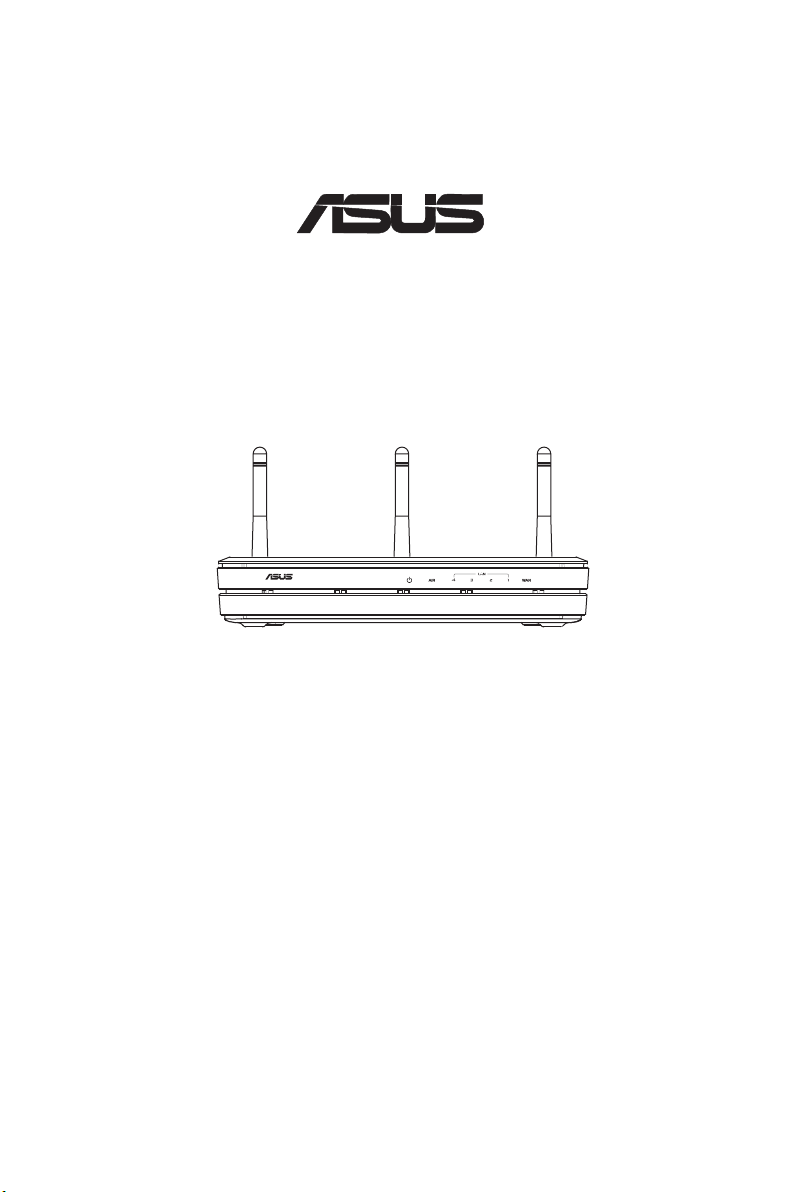
Benutzerhandbuch
WL-500W SuperSpeed N
G3336 /September 2007
Wireless Multi-Funktions-Router
Wireless multi-function router
WL-500W
®
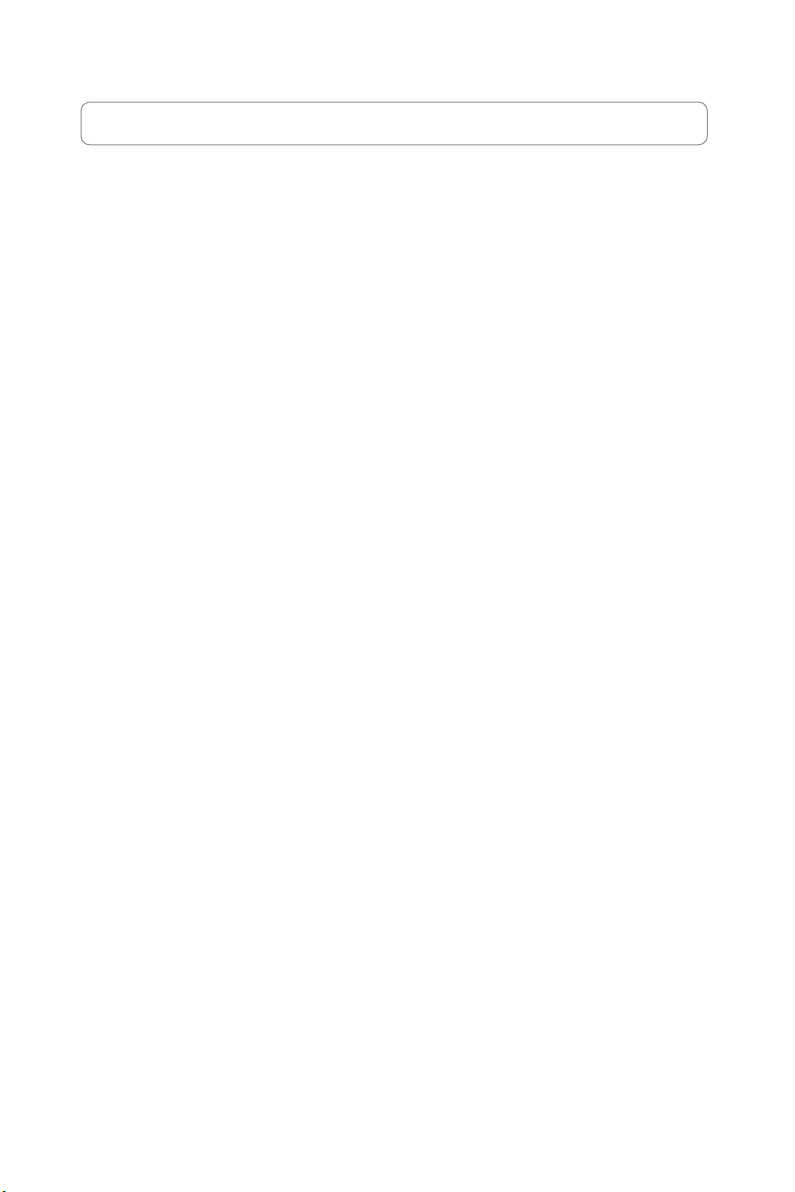
Hersteller-Kontaktinformationen
ASUSTeK COMPUTER INC. (Asien-Pazik)
Firmenadresse: 15 Li-Te Road, Beitou, Taipei 11259
Telefon: +886-2-2894-3447 Webseite: www.asus.com.tw
Fax: +886-2-2894-7798 E-Mail: info@asus.com.tw
ASUS COMPUTER INTERNATIONAL (Amerika)
Firmenadresse: 44370 Nobel Drive, Fremont, CA 94538, USA
Fax: +1-510-608-4555
Webseite: usa.asus.com
Technische Unterstützung
Allgemein: +1-502-995-0883 Support (Fax): +1-502-933-8713
Online-Support: http://vip.asus.com/eservice/techserv.aspx
ASUS COMPUTER GmbH (Deutschland & Österreich)
Firmenadresse: Harkort Str. 25, D-40880 Ratingen, Germany
Telefon: +49-2102-95990 Webseite: www.asuscom.de
Fax: +49-2102-959911 Online-Kontakt: www.asuscom.de/sales
Technische Unterstützung
Komponenten: +49-2102-95990 Online-Support: www.asuscom.de/support
Notebook: +49-2102-959910 Support (Fax): +49-2102-959911
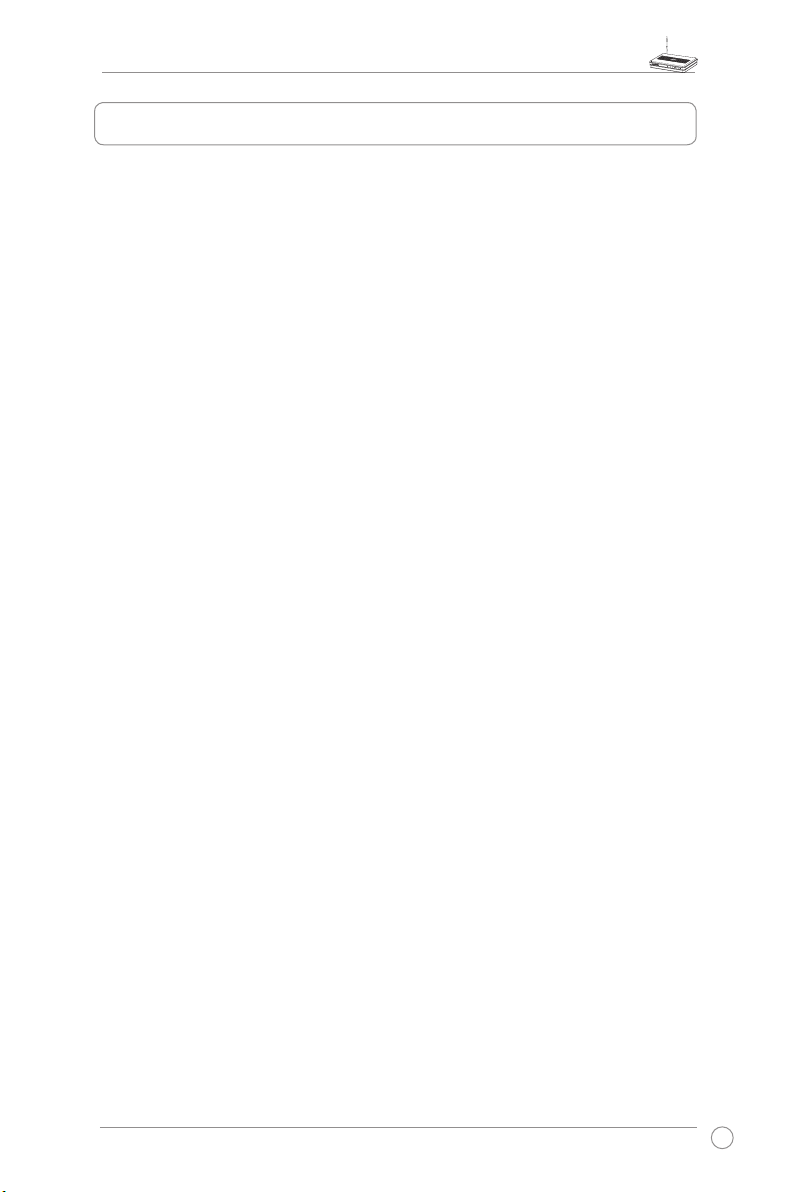
WL-500W Wireless Router Benutzerhandbuch
1
Inhaltsverzeichnis
1. Verpackungsinhalt................................................................................3
2. DSL-Modem und Wireless Router verbinden ....................................3
1) Kabelverbindung ................................................................................ 3
2) Statusanzeigen ..................................................................................4
3) Wandbefestigungsoption ...................................................................4
3. Erste Schritte ........................................................................................5
1) Kabelverbindung ................................................................................5
2) Wireless-Verbindung ..........................................................................5
3) IP-Adresse für Kabel- oder Wireless-Verbndung einstellen ...............5
5) Schnelleinstellung ............................................................................. 7
4. Wireless Router-Funktionen ..............................................................12
1) Auswahl eines passenden Arbeitsmodus ........................................12
2) Einrichten der Wireless-Verschlüsselung ........................................13
3) Einrichten eines virtuellen Servers in Ihrem LAN ............................14
4) Einrichten einer virtuellen DMZ in Ihrem LAN ..................................15
5) DDNS einrichten ..............................................................................15
6) Einrichten der Bandbreitenverwaltung ............................................. 19
5. Anwendungsfunktionen .....................................................................22
1) USB-Datenträger gemeinsam benutzen .......................................... 22
2) FTP-Seite einrichten ........................................................................24
3) Download Master ............................................................................. 25
4) Web-Kamera ....................................................................................26
5) USB-drucker gemeinsam benutzen ................................................. 29
6. ASUS-Hilfsprogramm einrichten und benutzen .................................. 32
1) Programminstallation für den WL-500W .......................................... 32
2) EZSetup ........................................................................................... 33

WL-500W Wireless Router Benutzerhandbuch
2
7. WL-500W unter Windows Vista kongurieren ..................................... 35
1) Gerät kongurieren ..........................................................................35
2) Netzwerk- und Freigabecenter einrichten ........................................ 40
8. Fehlerbehebung .................................................................................47
9. Anhang ................................................................................................49
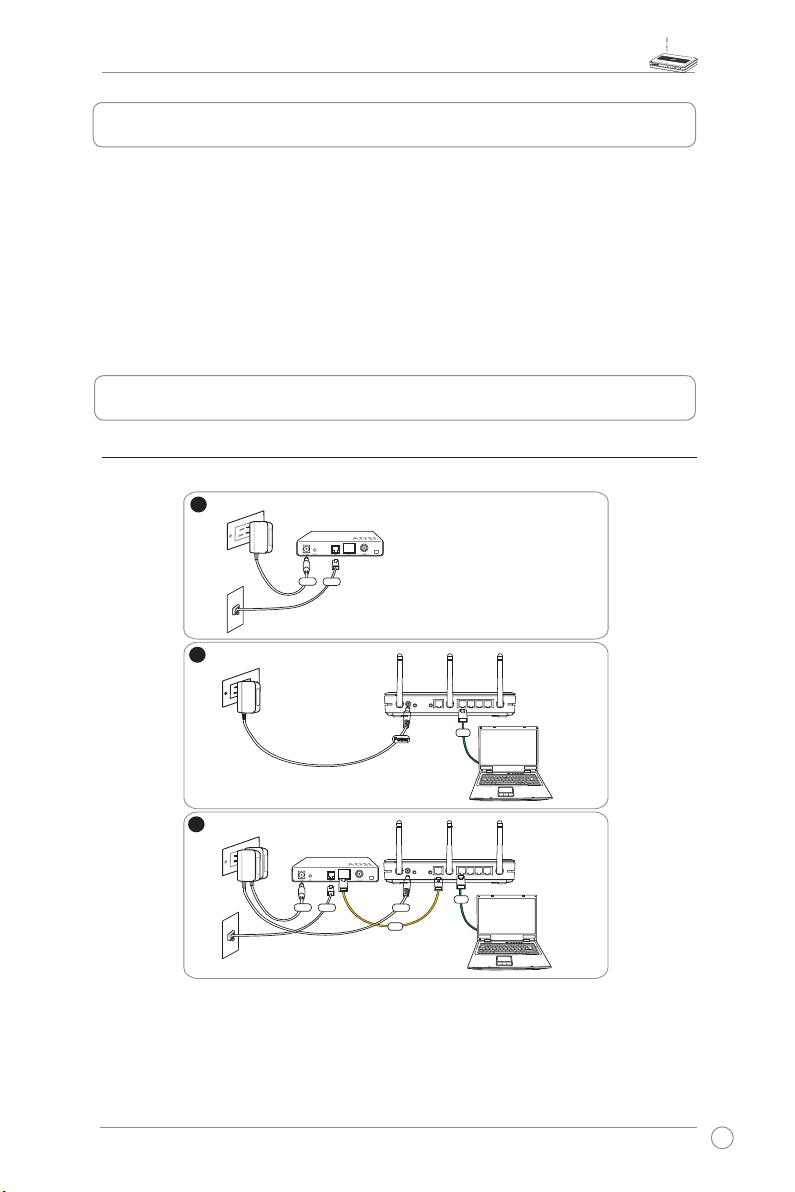
WL-500W Wireless Router Benutzerhandbuch
3
2. DSL-Modem und Wireless Router verbinden
1. Verpackungsinhalt
• WL-500W Wireless-Router
• 1x Netzteil
• 1x Programm-CD
• 1x RJ45-Kabel
• 1x Schnellstartanleitung
1) Kabelverbindung
1
3
2
Modem
Wall telephone outlet
Wall power outlet
Phone
Power
Wall power outlet
LAN
Power
ASUS Wireless Router
Modem
Wall telephone outlet
Wall power outlet
LAN
Power
Phone
Power
ASUS Wireless Router
WAN
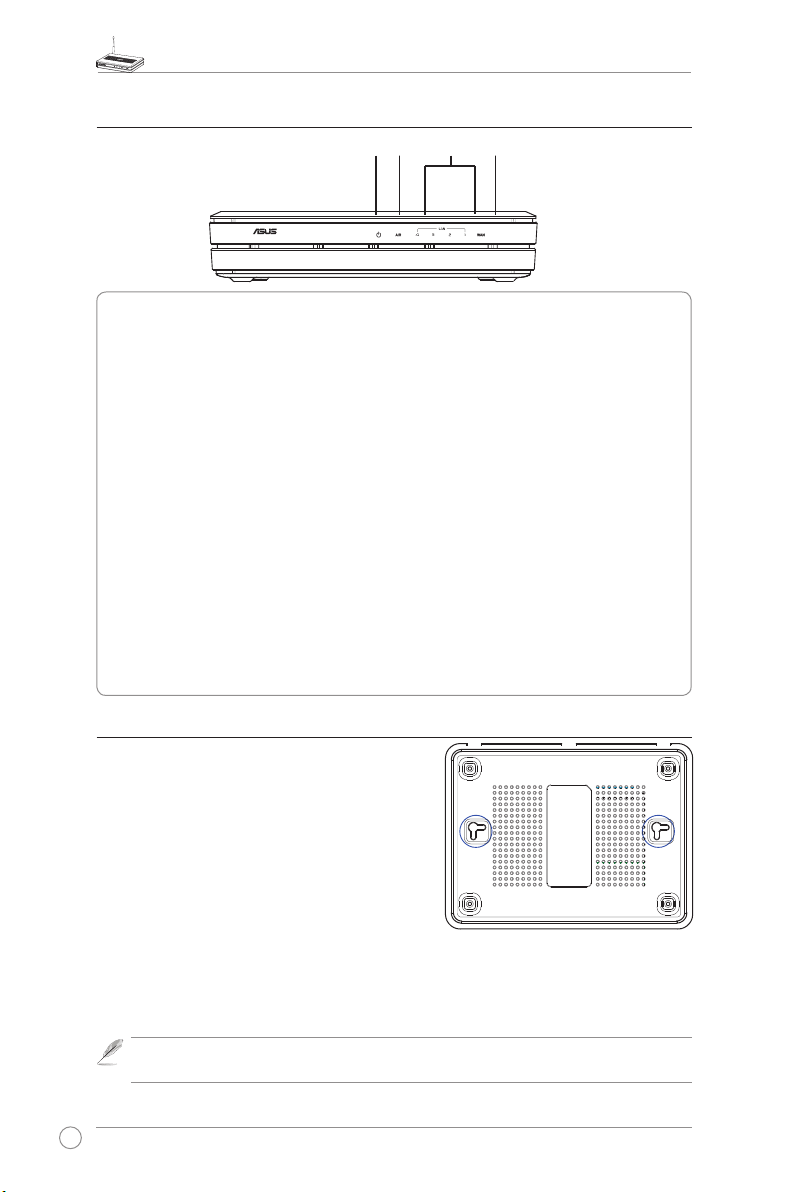
WL-500W Wireless Router Benutzerhandbuch
4
2) Statusanzeigen
PWR (Strom)
Aus Keine Stromversorgung
Ein System bereit
Blinkt langsam Firmware-Aktualisierung fehlgeschlagen/Sicherungsmodus
Blinkt schnell EZsetup wird ausgeführt/Sicherungsmodus
AIR (Wireless-Netzwerk)
Aus Keine Stromversorgung
Ein Wireless-System bereit/aus
Blinkt Senden oder empfangen von Daten (Wireless)
WAN (Wide Area Network)
Aus Keine Stromversorgung oder keine physische Verbindung
Ein Physische Verbindung zu einem Ethernet-Netzwerk hergestellt
Blinkt Senden oder empfangen von Daten (über Ethernet-Kabel)
LAN 1-4 (Local Area Network)
Aus Keine Stromversorgung oder keine physische Verbindung
Ein Physische Verbindung zu einem Ethernet-Netzwerk hergestellt
Blinkt Senden oder empfangen von Daten (über Ethernet-Kabel)
3) Wandbefestigungsoption
Der A S US WL -50 0 W Wi rel e ss Ro ute r wu r de
entwickelt, um auf einer ebenen Oberfläche, wie
z.B. einem Schreibtisch oder Bücherregal aufgestellt
zu werden. Das Gerät kann auch zur Wand- oder
Deckenbefestigung umgebaut werden.
Führen Sie die folgenden Schritte aus, um den ASUS
Wireless Router an einer Wand zu befestigen:
1. Suchen Sie an der Unterseite nach den beiden
Befestigungshaken.
2. Markieren Sie die zwei oberen Löcher auf einer ebenen Oberäche.
3. Drehen Sie zwei Schrauben in die Markierten Stellen, bis die Schrauben nur noch ca.
4mm herausschauen.
4. Hängen Sie den ASUS Wireless Router mit den Löchern in die beiden Schrauben ein.
Hinweis: Passen Sie die Schauben ggf. an, wenn Sie den ASUS Wireless Router
nicht in die Schrauben einhängen können oder das Gerät zu locker sitzt.
PWR
AIR WANLAN
Wireless multi-function router
WL-500W
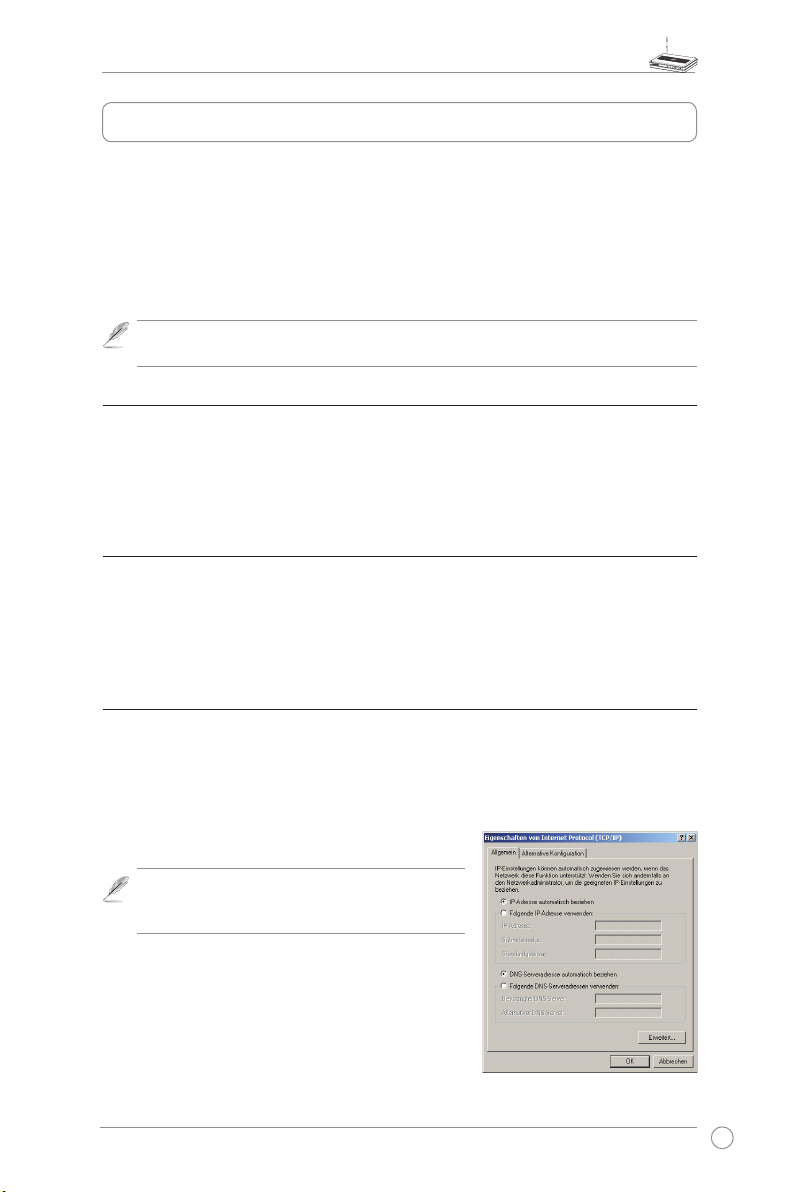
WL-500W Wireless Router Benutzerhandbuch
5
Der ASUS WL-500W Wireless Router kann für die verschiedensten Anwendungsbereiche
konguriert werden. Einige der Werkseinstellungen können zu Ihrer Anwendung passen,
andere könnten jedoch Änderungen benötigen. Vor der Benutzung des ASUS Wireless Routers
müssen Sie die Grundeinstellungen des Routers überprüfen, um sicherzustellen, dass er in
Ihrer Umgebung arbeitet.
ASUS stellt für die schnelle Wireless-Verbindung ein Hilfsprogramm, EZSetup, zur Verfügung.
Wenn Sie EZSetup für Ihre Wireless-Netzwerkkonguration benutzen möchten, sehen Sie bitte
im Kapitel 6 nach.
Hinweis:
Es wird empfohlen, für die Erstkonguration eine Kabelverbindung zu be-
nutzen, um mögliche Probleme einer Wireless-Verbindung zu vermeiden.
1) Kabelverbindung
Der ASUS WL-500W Wireless Router wird mit einem Ethernet-Kabel geliefert. Weil der ASUS
Wireless Router eine integrierte Auto-Crossover-Funktion besitzt, können Sie entweder ein
gerade durchgeführtes oder ein Crossover-Kabel für die Kabelverbindung benutzen. Stecken
Sie ein Ende des Kabels in den LAN-Port an der Rückseite des Routers und das andere Ende
in den Ethernet-Port an Ihrem PC.
2) Wireless-Verbindung
Zum Herstellen einer Wireless-Verbindung benötigen Sie eine IEEE 802.11b/g kompatible
WLAN-Karte. Sehen Sie im Benutzerhandbuch Ihres Wireless-Adapters nach, um die Schritte
der Wireless-Verbindung zu nden. Standardmäßig ist die SSID des ASUS Wireless Routers
“standard” (in Kleinschreibweise), die Verschlüsselung ist aktiviert und es wird eine offene
Systemauthentizierung benutzt.
3) IP-Adresse für Kabel- oder Wireless-Verbindung einstellen
Um auf den WL-500W Wireless Router zugreifen zu können, müssen Sie an Ihren verkabelten
und drahtlosen Klienten die richtigen TCP/IP-Einstellungen haben. Setzen Sie die IP-Adressen der
Klienten in das gleiche Subnetz wie die des WL-500W.
IP-Adresse automatisch beziehen
Der ASUS Wireless Router ist mit einem DHCP-Server
ausgestattet, so dass Ihr PC die IP
automatisch bezieht.
Hinweis:
Schalten Sie den Wireless Router ein und
vergewissern Sie sich, dass der Router bereit ist,
bevor Sie den PC neu starten.
IP-Adresse manuell einstellen
Wenn Sie Ihre IP-Adresse manuell einstellen möchten, sollten
folgende Standardeinstellungen des ASUS Wireless Routers
bekannt sein:
• IP-Adresse 192.168.1.1
• Subnetzmaske 255.255.255.0
3. Erste Schritte
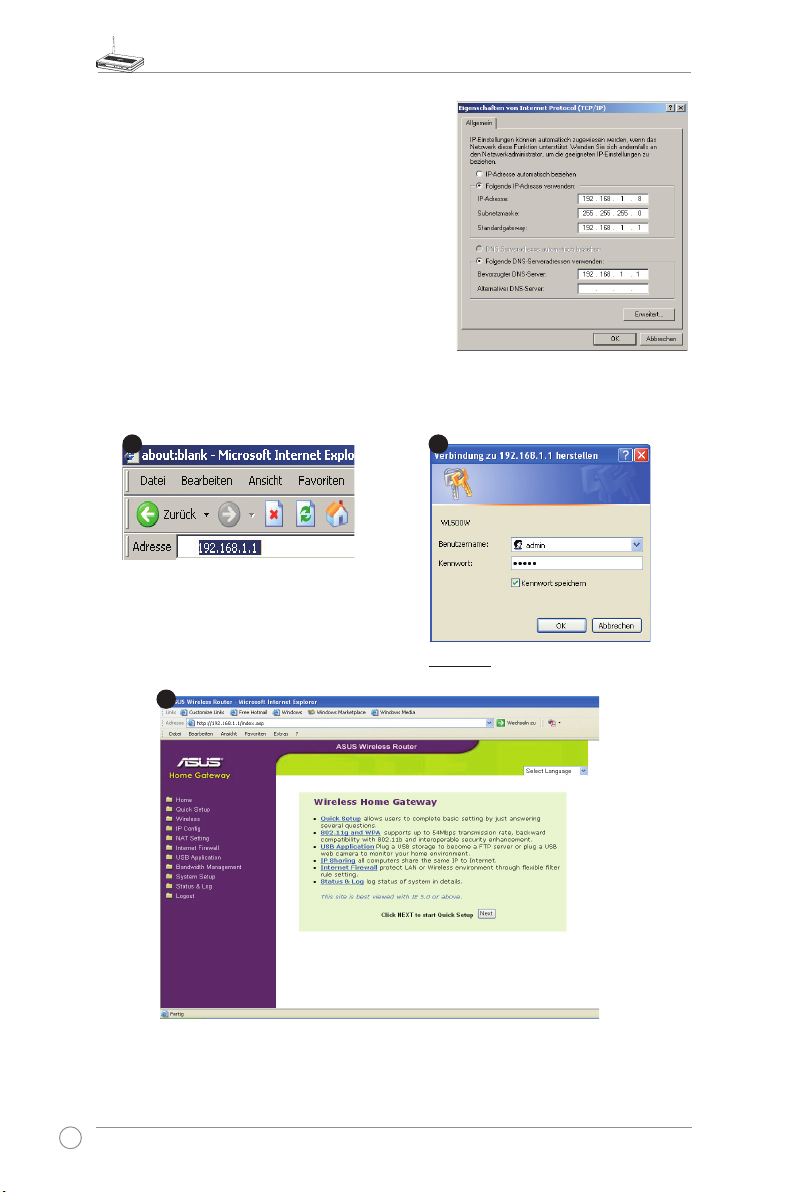
WL-500W Wireless Router Benutzerhandbuch
6
Um die Verbindung mit einer manuell zugewiesenen IPAdresse einzurichten, muss die Adresse Ihres PCs sich
im gleichen Subnetz befinden, wie die des Routers:
• IP-Adresse: 192.168.1.xxx (xxx kann eine beliebige
Zahl zwischen 2 und 254 sein. Vergewissern Sie
sich, dass die IP-Adresse nicht von einem anderen
Gerät verwendet wird)
• Subnetzmaske: 255.255.255.0 (die gleiche wie der
WL-500W)
• Gateway: 192.168.1.1(IP-Adresse des WL-500W)
• DNS: 192.168.1.1 (WL-500W), oder einen bekannten
DNS-Server aus Ihrem Netzwerk zuweisen.
4) Kongurieren des Wireless Routers
Folgen Sie den Anweisungen, um zur Web-Kongurationsschnittstelle des
WL-500W.zu gelangen
Standard
Benutzername: admin Passwort: admin
Geben Sie die folgende Adresse
in Ihren Webbrowser ein:
http://192.168.1.1
Nach dem Login sehen Sie die Homepage des ASUS Wireless Routers.
Die Homepage zeigt Links zur Konguration der Haupteigenschaften des Routers.
2
1
3
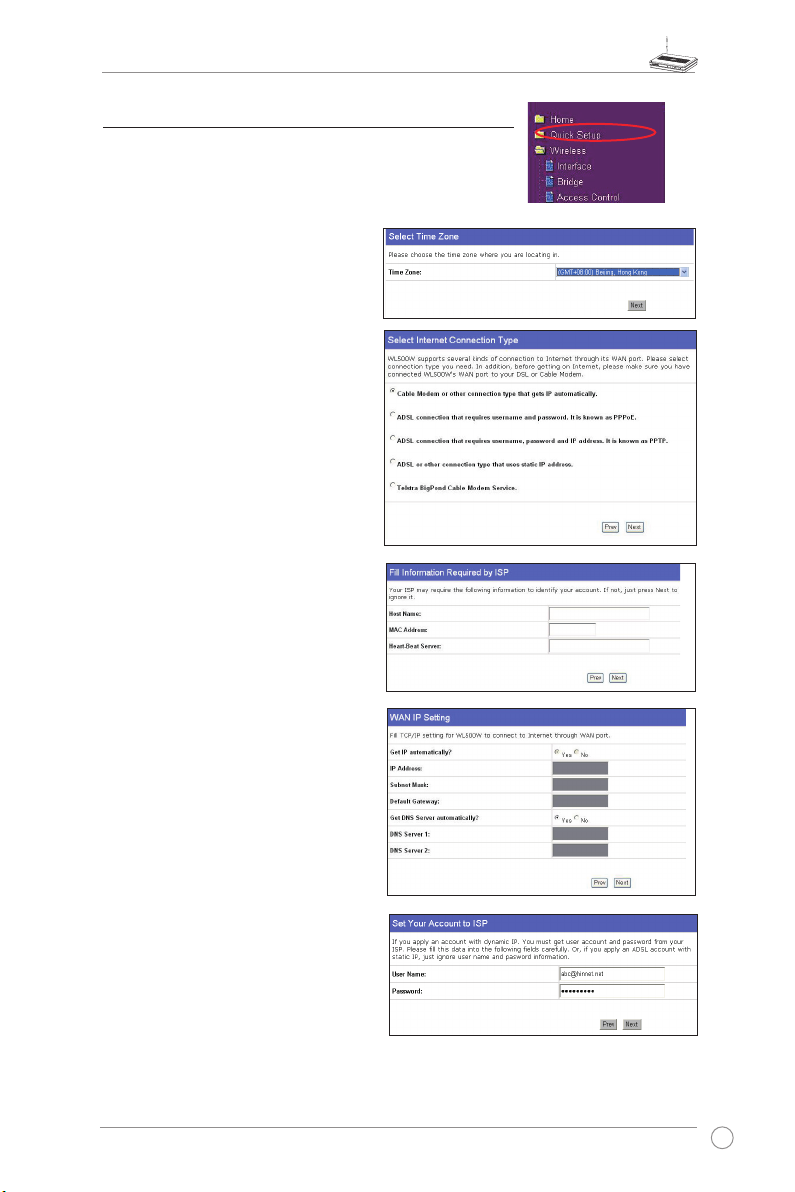
WL-500W Wireless Router Benutzerhandbuch
7
1. Wählen Sie Ihre Zeitzone und klicken
Sie auf
Next
.
5) Schnelleinstellung
Um die Schnelleinstellung zu starten, klicken Sie auf Next,
um auf die Seite “Quick Setup” zu gelangen. Folgen Sie den
Anweisungen, um den ASUS Wireless Router einzustellen.
2. ASUS Wireless Router unterstützt
fünf Arten von ISP-Service: Kabel,
PPPoE, PPTP, statische WAN-IP
und Telstra BigPond. Wählen Sie die
Verbindungsart und klicken Sie auf
Next,
um fortzufahren. .
Kabel- oder dynamische IP-Benutzer
Wenn Sie einen Dienst von einem KabelISP benutze, wählen Sie
Cable Modem
or other connection that gets IP
automatically
. Wenn Ihr ISP Ihnen den
Hostnamen, die MAC-Adresse und die
Adresse des Heartbeat-Servers mitteilt,
geben Sie diese Informationen in die
Felder auf der Einstellungsseite ein. Wenn
Sie diese Informationen nicht haben,
klicken Sie auf
Next,
um diesen Schritt zu
überspringen.
PPPoE-Benutzer
Sind Sie Benutzer eines PPPoE-Services,
wählen Sie
ADSL connection that
requires username and password.
Dies
ist als PPPoE bekannt. Geben Sie den
Benutzernamen und das Passwort (vom
ISP zur Verfügung gestellt) ein. Klicken
Sie auf
Next,
um fortzufahren.
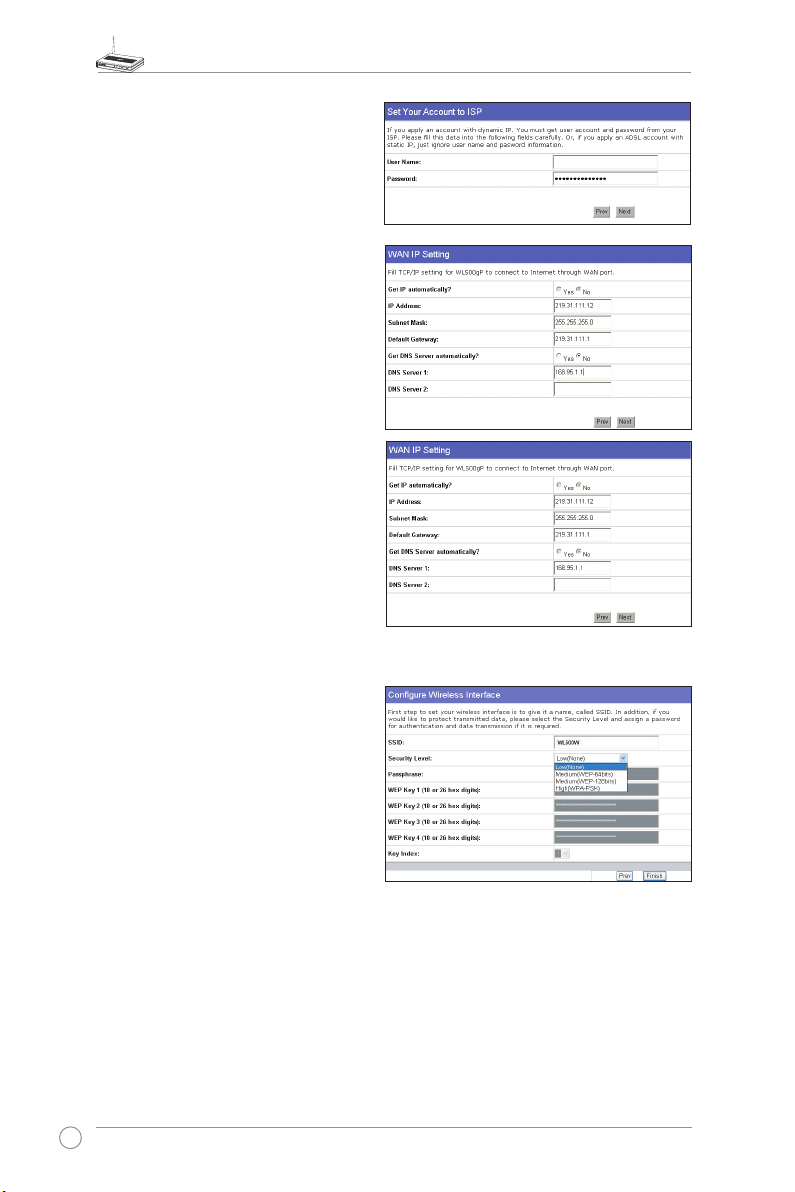
WL-500W Wireless Router Benutzerhandbuch
8
PPTP-Benutzer
Wenn Sie einen PPTP-Service benutzen,
wählen Sie
ADSL connection that requires
username, password and IP address.
Geben Sie dien Benutzernamen, das
Passwort und die IP-Adresse, die Sie vom
ISP erhalten haben in die Felder ein und
klicken Sie auf
Next,
um fortzufahren.
Statische IP-Benutzer
Wenn Sie DSL oder eine andere
Verbindungsart mit statischer IP-Adresse
benutzen, wählen Sie
ADSL or other
connection type that uses static IP
address
. Geben Sie die IP-Adresse, die
Subnetzmaske und den Standardgateway,
den Sie vom ISP erhalten haben, ein. Sie
können einen DNS-Server festlegen oder
sich die Information automatisch zuweisen
lassen.
herk036@adsl-comfort
3. Nach der Einstellung der
Verbindungsart müssen Sie die
Wireless-Schnittstelle einstellen.
Zuerst vergeben Sie eine SSID
(Service Set Identier), welche als
eindeutige Kennung an Pakete die
über das WLAN verschickt werden
angehängt wird. Diese Kennung
emuliert ein Passwort wenn ein
Wireless-Gerät versucht im WLAN zu
kommunizieren.
Wenn Sie die übertragenen Daten schützen möchten, wählen Sie einen
Security Level
, um
die Verschlüsselungsmethoden zu aktivieren.
Medium:
Nur Benutzer mit dem gleichen WEP-Schlüssel können sich mit Ihrem Wireless
Router verbinden und unter Benutzung von 64Bit oder 128Bit WEP-Schlüssel Daten übertragen.
Kongurieren Sie die Einstellungen als
Open System/WEP
anstelle von
Shared Key/WEP
.
High:
Nur Benutzer mit dem gleichen gemeinsam benutzten WPA-Schlüsseleinstellungen
kö nnen sich m it Ih rem W ireles s Router v erbin den und un ter Benutzu ng de r TKIPVerschlüsselung Daten übertragen.
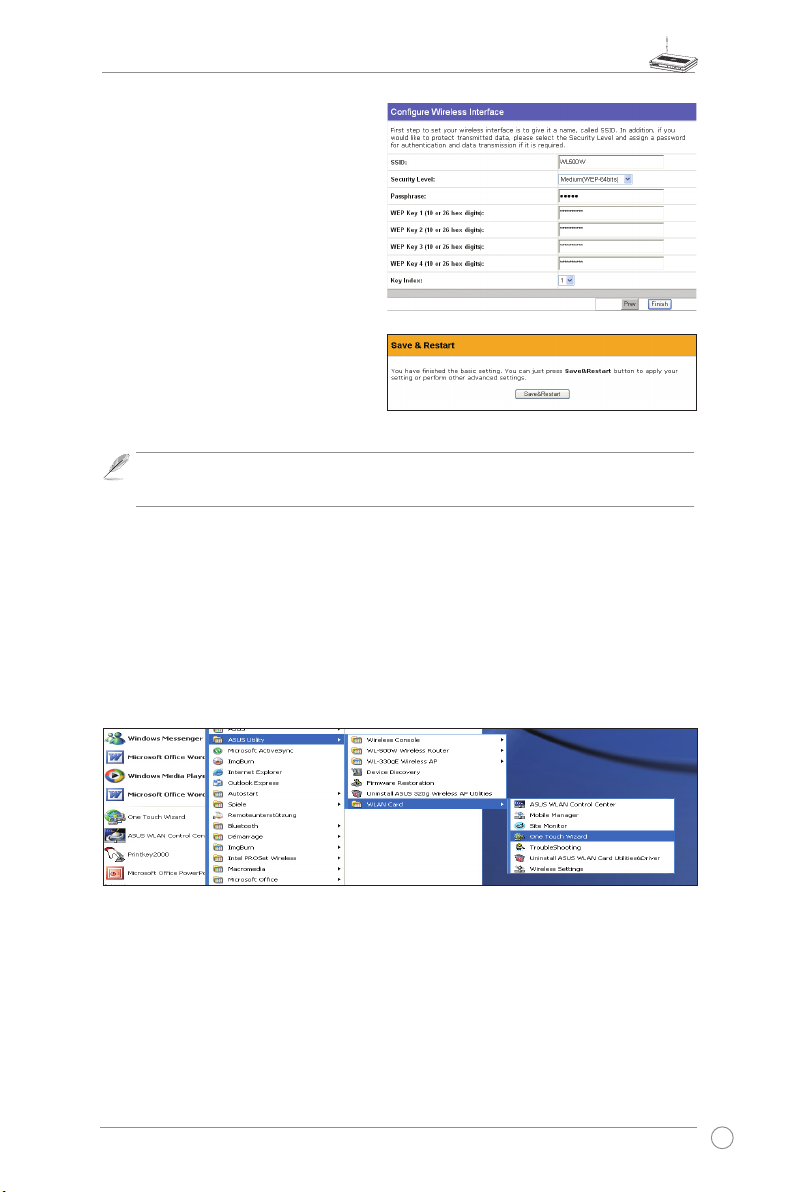
WL-500W Wireless Router Benutzerhandbuch
9
4. Geben Sie vier Gruppen WEP-Schlüssel
in die entsprechenden Felder ein (10
hexadezimale Zahlen für WEP 64Bit, 26
hexadezimale Zahlen für WEP 128Bit).
Sie können die Schlüssel auch vom
System erstellen lassen, indem Sie ein
Passwort eingeben. Notieren Sie sich das
Passwort und die WEP-Schlüssel und
klicken Sie auf
Finish
.
Beispiel: Wenn Sie den WEP 64Bit-
Mdus wählen und 11111 als Passwort
eingeben, werden die WEP-Schlüssel
automatisch erstellt.
5.
Klicken Sie auf
Save&Restart
, um den
Wireless Router neu zu starten und
die neuen Einstellungen wirksam zu
machen.
Hinweis:
Wir empfehlen den WL-100W-Wireless-Adapter für die Verbindung mit dem
WL-500W zu benutzen, um die höchst mögliche Datenübertragungsrate zu erreichen.
6.
Um sich von einem Wireless-Gerät drahtlos mit dem Wireless Router zu verbinden
können Sie den Dienst Windows® Wireless Zero Configuration benutzen, um die
Verbindung einzurichten. Wenn Sie in Ihrem Computer eine ASUS Wireless-Karte
benutzen, können Sie das mit der WLAN-Karte mitgelieferte Programm One Touch
Wizard benutzen, um die Wireless-Verbindung einzurichten.
Konguration der ASUS WLAN-Karte mit One Touch Wizard
Wenn Sie die ASUS Wireless-Karte zusammen mit den Hilfsprogrammen und den Treibern
in Ihrem PC installiert haben, klicken Sie auf
Start -> Programme -> ASUS Utility-> WLAN
Card -> One Touch Wizard
, um das Programm One Touch Wizard zu starten.
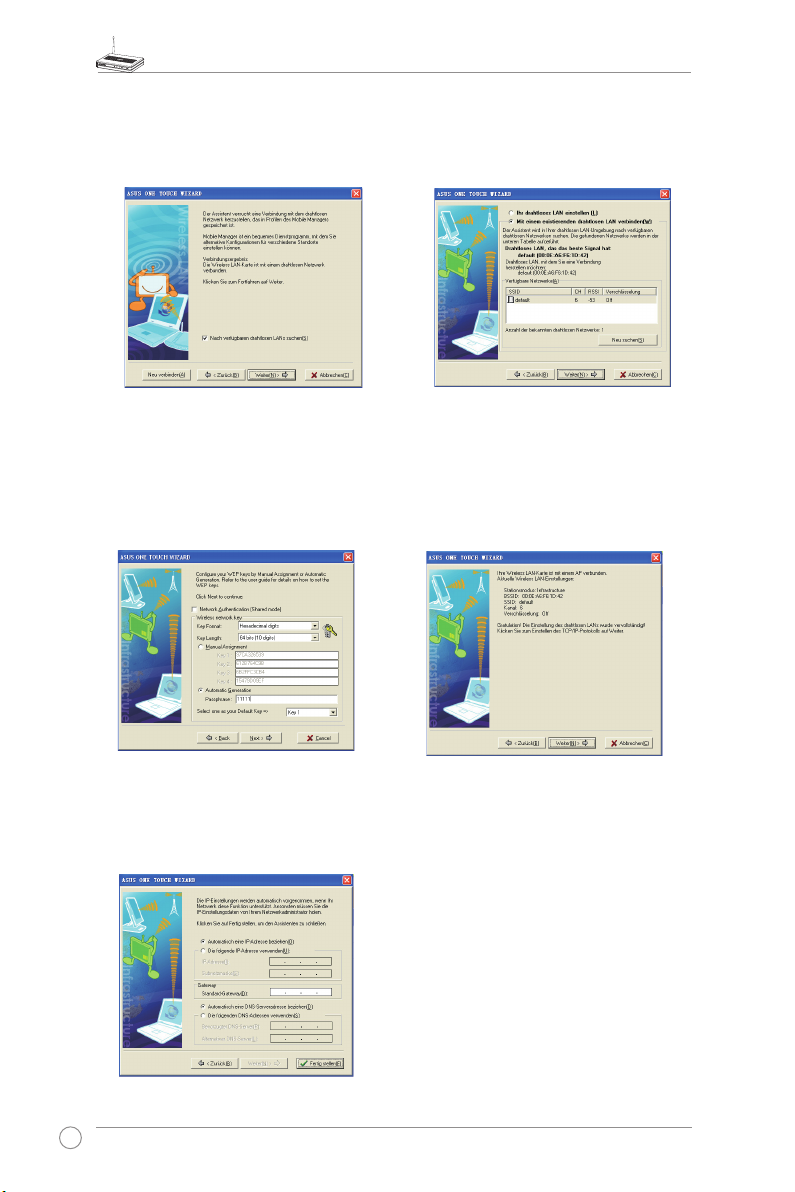
WL-500W Wireless Router Benutzerhandbuch
10
3) Set z en Si e die Au thentif ikation und
Verschlüsselung Ihrer WLAN-Karte auf
die gleichen Werte wie den WL-500W.
In vorangegangenen Schritten ist die
Key Length
gleich
64 Bit, Passphrase
ist 11111. Klicken Sie au f
Next
, um
fortzufahren.
1) Ma r kie r en Si e
Nac h ver f ügba r en
drahtlosen LANs suchen
und klicken
Sie danach auf
Weiter
.
2) One Touch Wizard sucht alle verfügbaren
APs und zeigt sie in der Liste
Verfügbare
Netzwerke
an. Wählen Sie WL-500W
und klicken Sie auf
Weiter
.
4)
Es dauert einige Sekunden, bis sich
die WLAN-Karte mit den WL-500 W
verbunden hat. Klicken Sie auf
Weiter
,
um für Ihre WLAN-Karte das TCP/IP
einzustellen.
5)
R i ch te n S i e di e I P -A d re ss e d e r
W L AN - K ar t e e n ts p r ec h e nd de n
Netzwerkbedingungen ein. Wenn Sie
fertig sind, klicken Sie auf
Fertig stellen
,
um den One Touch Wizard zu verlassen.
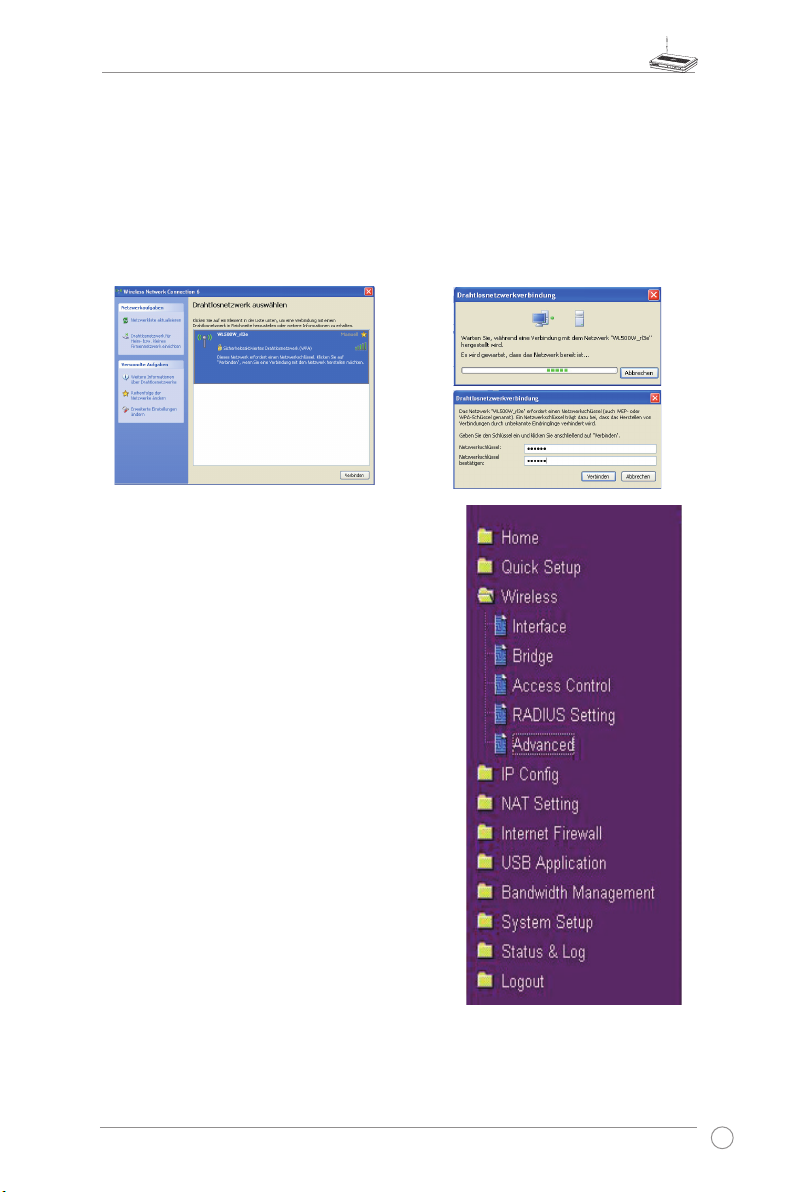
WL-500W Wireless Router Benutzerhandbuch
11
7. Kongurieren der erweiterten Funktionen
Um a ndere Eins t e llungen de s Wireless R outers
anzuzeigen und anzupassen, gehen Sie zur Seite der
WEB-Konfiguration des WL-500W. Klicken Sie auf
die Menüelemente, um ein Untermenü aufzurufen
und folgen Sie den Anweisungen, um den Router
einzurichten. Tipps werden angezeigt, wenn Sie
den Kursor über ein Element platzieren.
Konguration der ASUS WLAN-Karte mit Windows® WZC-Service
Für Wireless-Adapter von anderen Herstellern können Sie die Verbindung mit Hilfe von
Windows® Wireless Zero Conguration herstellen.
2)
Geben Sie den 10-stelligen Schlüssel,
d e n Si e zu vo r no tie r t ha be n e i n
un d k licken Sie a u f
Verbinde n ,
di e
Verbindung wird in n e r h a l b weniger
Sekunden hergestellt.
1)
Doppelklicken Sie in der Taskleiste das
Symbol des Wireless-Netzwerks, um
die verfügbaren Netzwerke anzuzeigen.
Wählen Sie Ihren Wireless Router und
klicken Sie auf
Verbinden
.
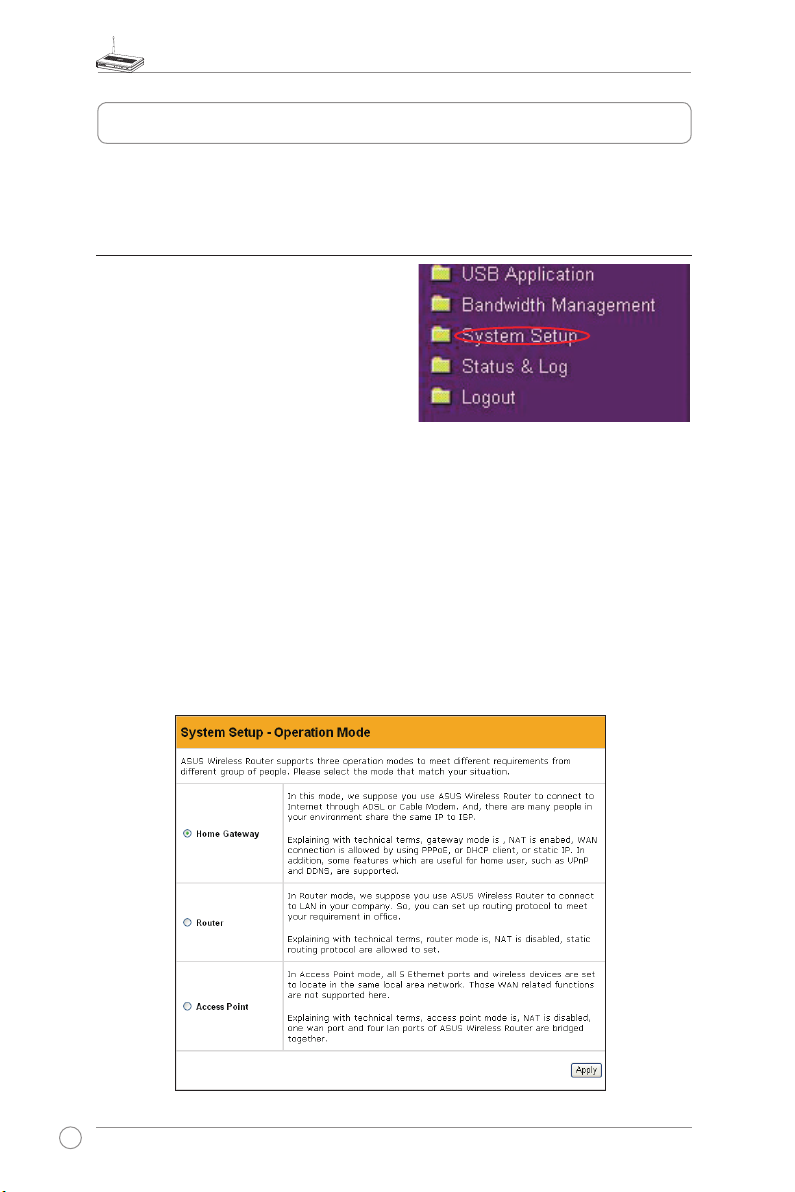
WL-500W Wireless Router Benutzerhandbuch
12
4. Wireless Router-Funktionen
Dieses Kapitel zeigt Ihnen Einstellungsbeispiele einiger der oft benutzten Funktionen
des Routers. Sie können diese Funktionen über Ihren Webbrowser einstellen.
1) Auswahl eines passenden Arbeitsmodus
Der ASUS WL-500W Wireless Router
unterstützt drei Betriebsmodi: Home
Gateway, Router und Access Point. Klicken
Sie auf
System Setup -> Operation mode
,
um die Kongurationsseite zu öffnen.
Hom e ga tew a y:
Für He i m- od er
SOHO-Benutzer die sich über deren
ISPs mit dem Internet verbinden wollen. In diesem Modus werden NAT, WANVerbindung und Internet-Firewall unterstützt.
Router:
Für Büros, in denen mehrere Router und Switchs zusammenarbeiten.
In diesen Modus können Sie Routing-Policen einstellen. Die NAT-Funktion ist
deaktiviert.
Access point:
Dieser Modus ist aktiv, wenn Sie Ihren WL-500W als eine
Wireless-Bridge einrichten. Alle Ethernet-Ports des WL-500W (4 LAN-Ports
und 1 WAN-Port) werden als LAN-Ports erkannt. WAN-Verbindung, NAT und
Internet-Firewall sind in diesen Modus deaktiviert.
Wählen Sie einen passenden Modus, welcher Ihren Netzwerkbedingungen genüge
tut und klicken Sie auf
Apply
. Danach können Sie fortfahren, die erweiterten
Funktionen Ihres WL-500W einzustellen.
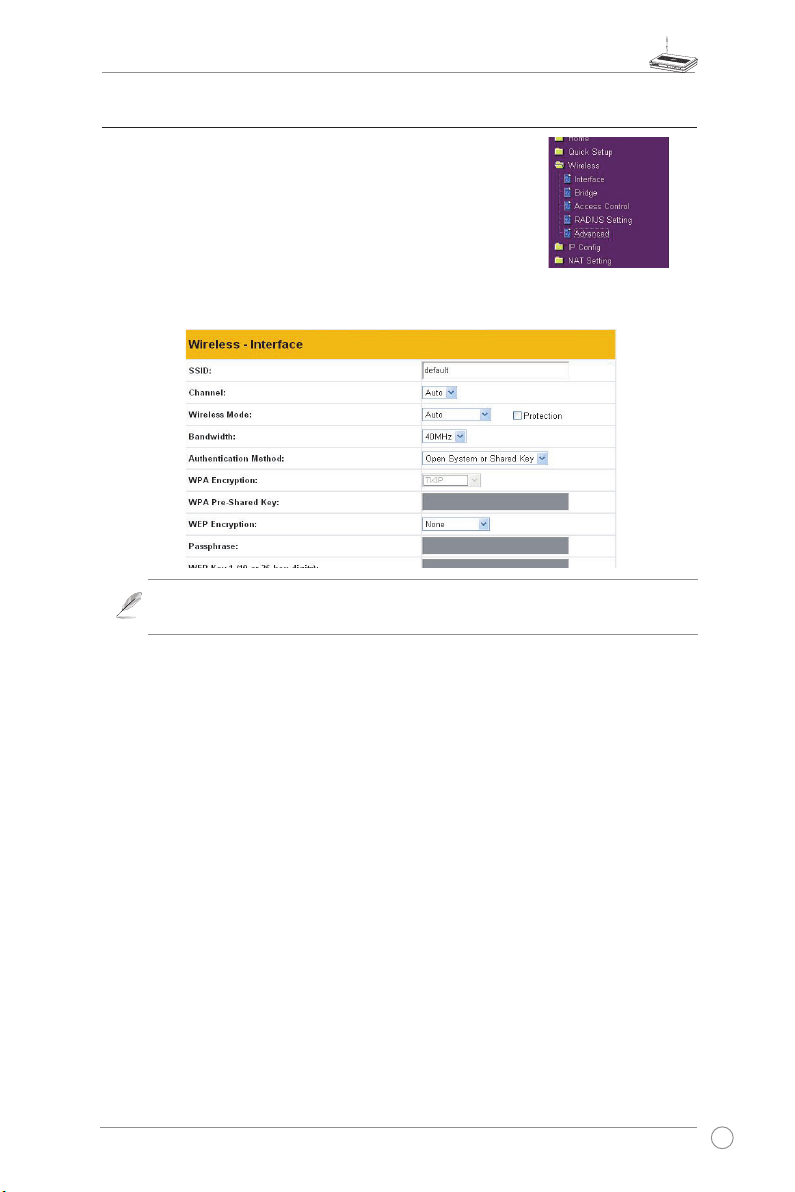
WL-500W Wireless Router Benutzerhandbuch
13
2) Einrichten der Wireless-Verschlüsselung
Der WL-500W bietet eine Gruppe von Verschlüsselungs-
und Authentikationsmethoden, um den verschiedenen
Ansprüchen der Benutzer zu Hause, in kleinen
Heimnetzwerken und in Firmen gerecht zu werden. Bevor
Sie die Verschlüsselung und die Authentizierung für den
WL-500W einrichten, fragen Sie Ihren Netzwerkadministrator
um Hilfe.
Klicken Sie auf
Wireless -> Interface
, um die Kongurationsseite zu öffnen.
Verschlüsselung
Die Verschlüsselungsmodi, die vom WL-500W unterstützt werden sind: WEP
(64Bit), WEP (128Bit), TKIP, AES und TKIP+AES.
WEP
steht für Wired Equivalent Privacy, es benutzt 64Bit oder 128Bit statische
Schlüssel, um die Daten für eine drahtlose Übertragung zu verschlüsseln.
Um WEP-Schlüssel einzurichten, setzen Sie
WEP Encryption
auf
WEP-
64bits
oder
WEP-128bits
, danach geben Sie vier Gruppen
WEP Keys
(10
hexadezimale Zahlen für 64-Bit-Schlüssel oder 26 hexadezimale Zahlen
für 128-Bit-Schlüssel) ein. Sie können die Schlüssel durch Eingabe einer
Passphrase
auch vom System erstellen lassen.
TKIP
steht für Temporal Key Integrity Protocol. TKIP erstellt dynamisch
eindeutige Schlüssel, um jedes Datenpaket in einer drahtlosen-Sitzung zu
verschlüsseln.
AES
steht für Advanced Encryption Standard. Diese Lösung bietet stärkeren
Schutz und erhöht die Komplexität der Wireless-Verschlüsselung.
TKIP+AES
wird benutzt, wenn WPA- und WPA2-Geräte zusammen in einem
drahtlosen Netzwerk betrieben werden.
Hinweis: Für 802.11n-Leistung wählen Sie 40MHz Bandbreite. Die Kanaloption ist
von der gewählten Bandbreite anbhängig.
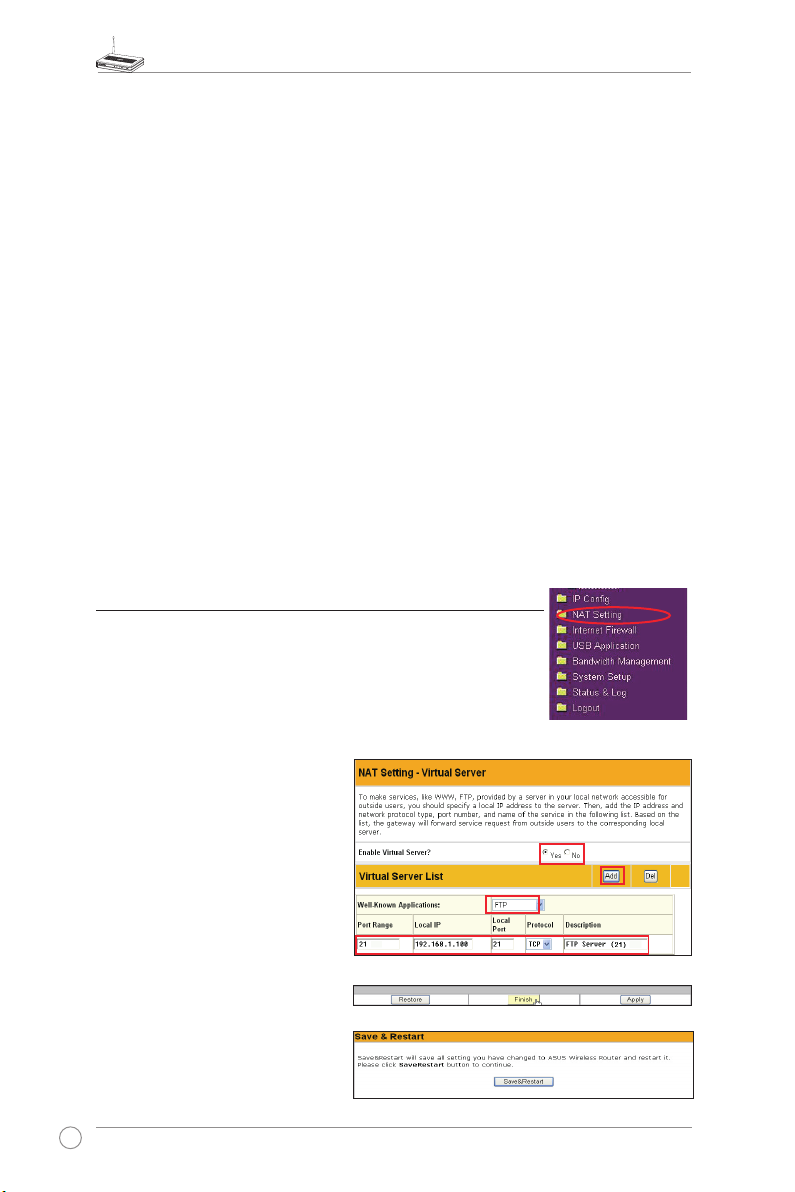
WL-500W Wireless Router Benutzerhandbuch
14
2. Wählen Sie
Yes
, um den
virtuellen Server zu aktivieren.
Zum Beispiel, wenn der Host
192.168.1.100 ein FTP-Server ist,
auf den Internetbenutzer Zugriff
haben, bedeutet das, dass alle
Pakete vom Internet mit dem
Ziel Port 21 werden zu diesem
Host geschickt. Einstellung
bekannter Anwendungen auf FTP:
Portbereich bis 21, lokale IP auf
die Host-IP, lokaler Port auf 21,
Protokol auf TCP.
3. Klicken Sie auf
Finish
.
4.
Klicken Sie
Save & Restart
, um
den Router neu zu starten und die
neuen Einstellungen zu aktivieren.
Authentikation
Die Authentikationsmethoden, die vom WL-500W unterstützt werden, sind: Open,
Shared Key, WPA-PSK, WPA und Radius mit 80.211x.
Open:
Diese Option deaktiviert den Authentifikationsschutz für das Wireless
Netzwerk. Im Open-Modus kann sich jeder IEEE802.11b/g-Client mit Ihrem
Wireless-Netzwerk verbinden.
Shared:
Dieser Modus benutzt die derzeit verwendeten WEP-Schlüssel für die
Authentikation.
WPA/WPA2 und WPA-PSK/WPA2-PSK:
WPA steht für WiFi-Protected Access.
WPA bietet zwei Schutzmodi: WPA für Firmennetzwerke und WPA-PSK für
Heim- und SOHO-Benutzer. Für Firmennetzwerke benutzt WPA den schon zur
Verfügung stehenden RADIUS-Server für die Authentifikation; für Heim- und
SOHO-Benutzer werden vorbereitete gemeinsame Schlüssel (PSK) für die
Benutzerauthentikation bereit gestellt, die aus 8 bis 64 Zeichen bestehen.
Radius with 802.1X:
Ähnlich WPA benutzt diese Lösung ebenfalls den RADIUS-
Server zur Authentikation. Der Unterschied besteht in den Verschlüsselungs-
methoden: WPA wendet die TKIP- oder AES-Verschlüsselungsmethoden an,
während Radius mit 802.1X diese Verschlüsselung nicht anbietet.
Wenn die Authentikation und die Vereschlüsselung eingestellt sind, klicken Sie auf
Finish
, um die Einstellungen zu speichern und den Wireless Router neu zu starten.
3) Einrichten eines virtuellen Servers in Ihrem LAN
Ein virtuelle Server is a Network Address Translation (NAT)
-Funktion, welche einen Computer eines LANs in einen
Server verwandelt, indem er Datenpakete bestimmter Dienste
passieren lässt, z.B. HTTP vom Internet.
1. Klicken Sie im Verzeichnis für die NAT-Einstellungen
Virtual
Server
, um die NAT-Kongurationsseite zu öffnen.
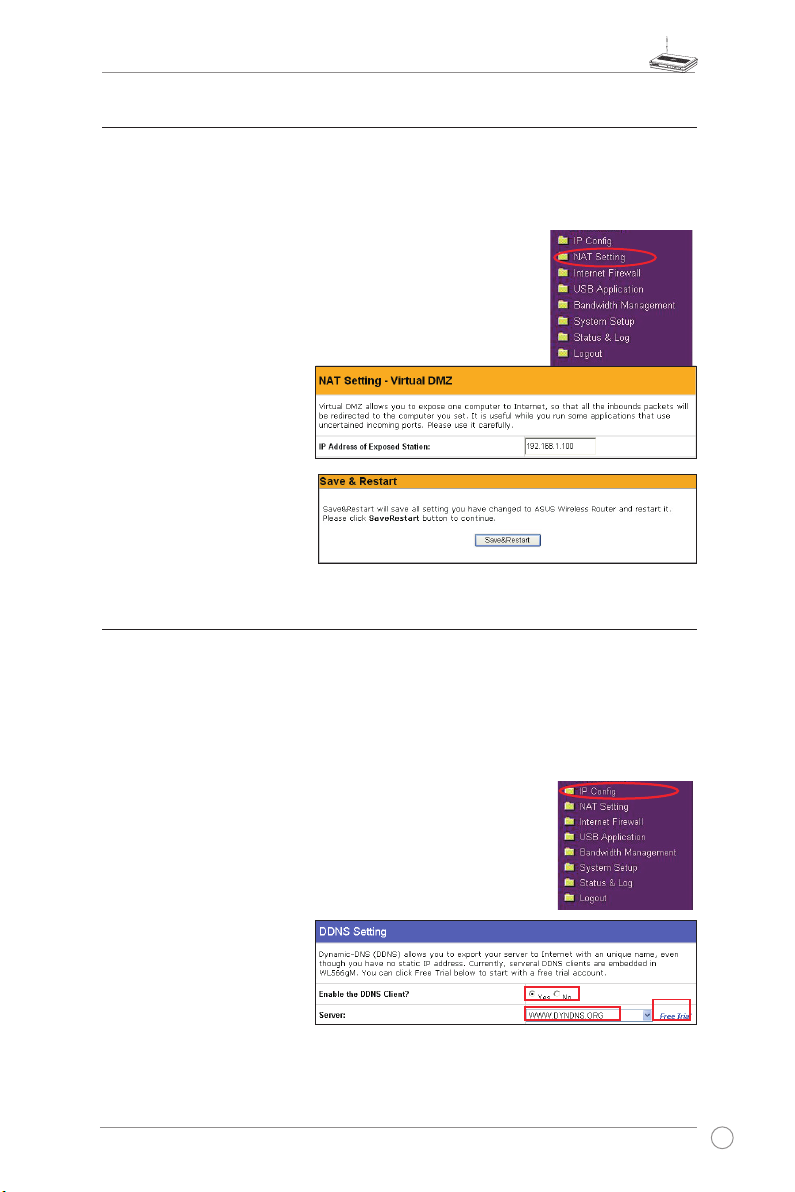
WL-500W Wireless Router Benutzerhandbuch
15
1. Klicken Sie auf
Virtual DMZ
im NAT-Einstellungsmenü.
2.
Geben Sie die IP-Adresse
des Hosts ein und klicken
Sie auf
Finish
.
3.
Klicken Sie auf
Save &
Restart
, um den Wireless
Router neu zu starten und
die neuen Einstellungen zu
aktivieren.
5) DDNS einrichten
DNS befähigt Hosts mit statischen IPs mit einem Domainnamen in Verbindung
gebracht zu werden; Benutzer dynamischer IPs können über einen dynamischen
DNS (DDNS) ebenfalls mit einem Domainnamen in Verbindung gebracht werden.
DDNS erfordert die Registrierung und die Erstellung eines Kontos auf einer Webseite
eines DDNS-Anbieters. Der DDNS-Server aktualisiert Ihre IP-Adresse, sobald diese
sich ändert. Somit können Internetbenutzer jederzeit auf Ihr Netzwerk zugreifen.
1. Klicken Sie im Verzeichnis der IP-Konfiguration
auf
Miscellaneous
.
2.
Wählen Sie
Yes
, um den
DDNS-Dienst zu aktivieren.
We n n Si e ke in DD NS Konto haben, klicken Sie
auf
Free Trial
, um sich für
ein kostenloses Konto zu
registrieren.
4) Einrichten einer virtuellen DMZ in Ihrem LAN
Um einen internen Host für das Internet verfügbar zu machen und alle vom Host
angebotenen Dienste für Benutzer aus dem Internet anzubieten, aktivieren Sie die
virtuelle DMZ-Funktion, um alle Ports des Hostes zu öffnen. Diese Funktion ist hilfreich,
wenn der Host mehrere Aufgaben, z.B. als HTTP-Server und FTP-Server übernimmt.
Bei der Anwendung dieser Funktion ist Ihr Netzwerk jedoch
weniger sicher.
